Cara Instalasi Office 2007
Installasi Microsoft Office 2007
Agar komputer kita bisa untuk melakukan kegiatan perkantoran (mengetik menggunakan Microsoft Word, Membuat laporan keuangan menggunakan Excell, Presentasi menggunakan Power Point) maka kita harus menginstal software paket office. Kita akan belajar bagaimana menginstall software paket office yaitu Microsoft Office 2007. Berikut langkah-langkah instalasinya :1. Masukkan Cd instalasi Microsoft Office 2007 ke CD-ROOM, perlu diketahui bahwa untuk Office 2007 ini akan berjalan pada Windows Xp Sp2 jadi kalau di komputer kita terinstall Windows Xp Sp 1 Maka kita tidak akan dapat menginstall Office 2007 ini.
2. Selanjutnya akan muncul tampilan seperti berikut
3. Masukkan Product Key / Serial Number pada kolom yang sudah di sediakan, apabila Product Key yang kita masukkan benar maka akan muncul tanda centang di sebelah kanan, selanjutnya tekan Continue.
4. Kita akan dihadapkan pada tampilan "Choose the installation you want" disini kita dapat memilih :
o Install Now : Kalau kita memilih pilihan ini maka kita akan menginstall paket defaultnya Office 2007 tanpa bisa memilih paket yang kita inginkan.
o Customize : Kalau kita memilih pilihan ini maka kita dapat memilih paket software apa saja yang akan kita install.
Pada latihan kali ini kita akan memilih Customize, maka kita klik tombol Customize.
5. Setelah kita klik tombol Customize makaakan muncul pilihan untuk memilih paket software apa saja yang akan kita install.
6. Kita dapat memilih sesuai dengan keinginan kita software - software yang akan kita install, apabila kita tidak ingin menginstalnya maka kita tinggal memilih not Available dan software yang kita pilih akan terdapat tanda X merah yang berarti software tersebut tidak kita sertakan dalam proses instalasi.
7. Proses Instalasi sedang berjalan, tunggulah beberapa menit. Semakain tinggi spesifikasi komputer yang kita gunakan maka semakin cepat pula proses instalasi.
8. Instalasi telah selesai dan selanjutnya kita tekan tombol Close. Aplikasi Microsoft Office sudah bisa kita gunakan. Untuk membukanya kita lewat Start --> All Program --> Cari Microsoft Office --> dan pilih program Office yang akan kita jalankan, misalnya Word, Exell, atau Power Point.
Semoga Bermanfaat. Salam Admin
Link kePosting ini : Cara menginstal Office 2007 | Installasi Microsoft Office 2007
Tags: Computer, Microsoft Office
Langganan:
Posting Komentar (Atom)






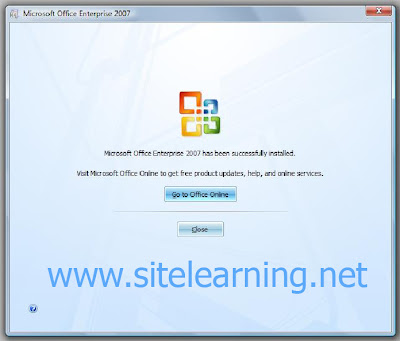
 Previous Article
Previous Article








Share your views...
0 Respones to "Cara Instalasi Office 2007"
Posting Komentar
Sebelum memberikan komentar, silahkan menjadi anggota sitelearning terlebih dahulu, Terimakasih